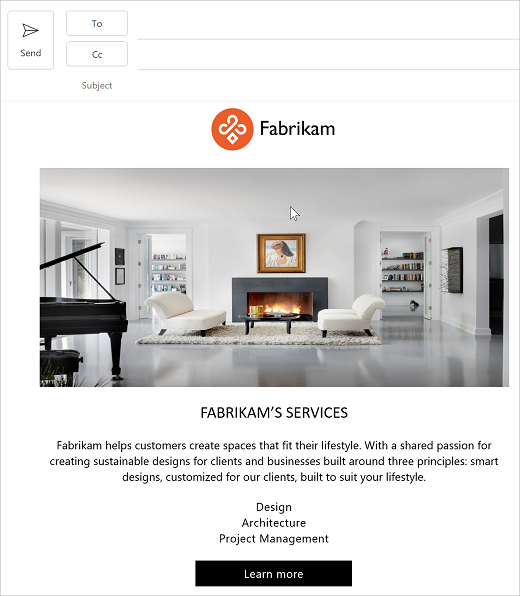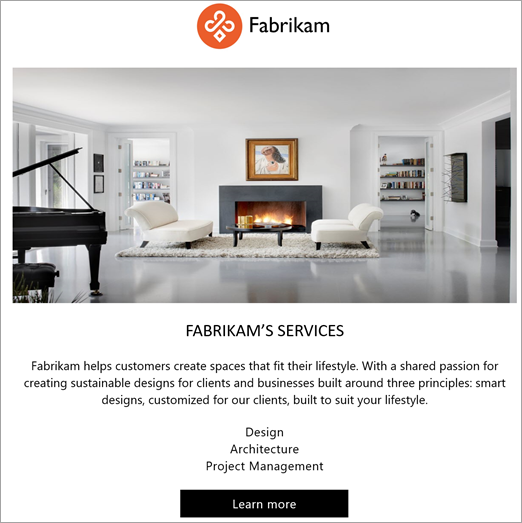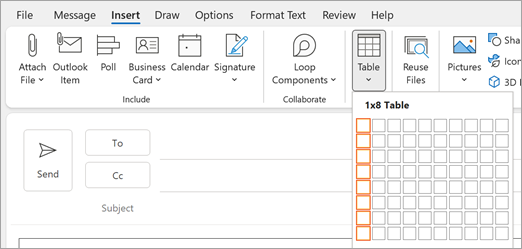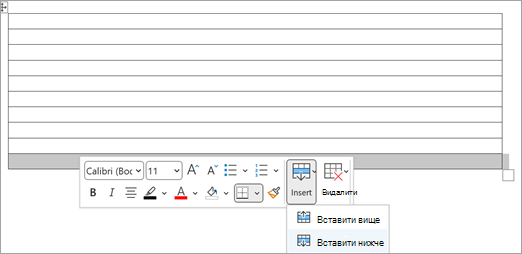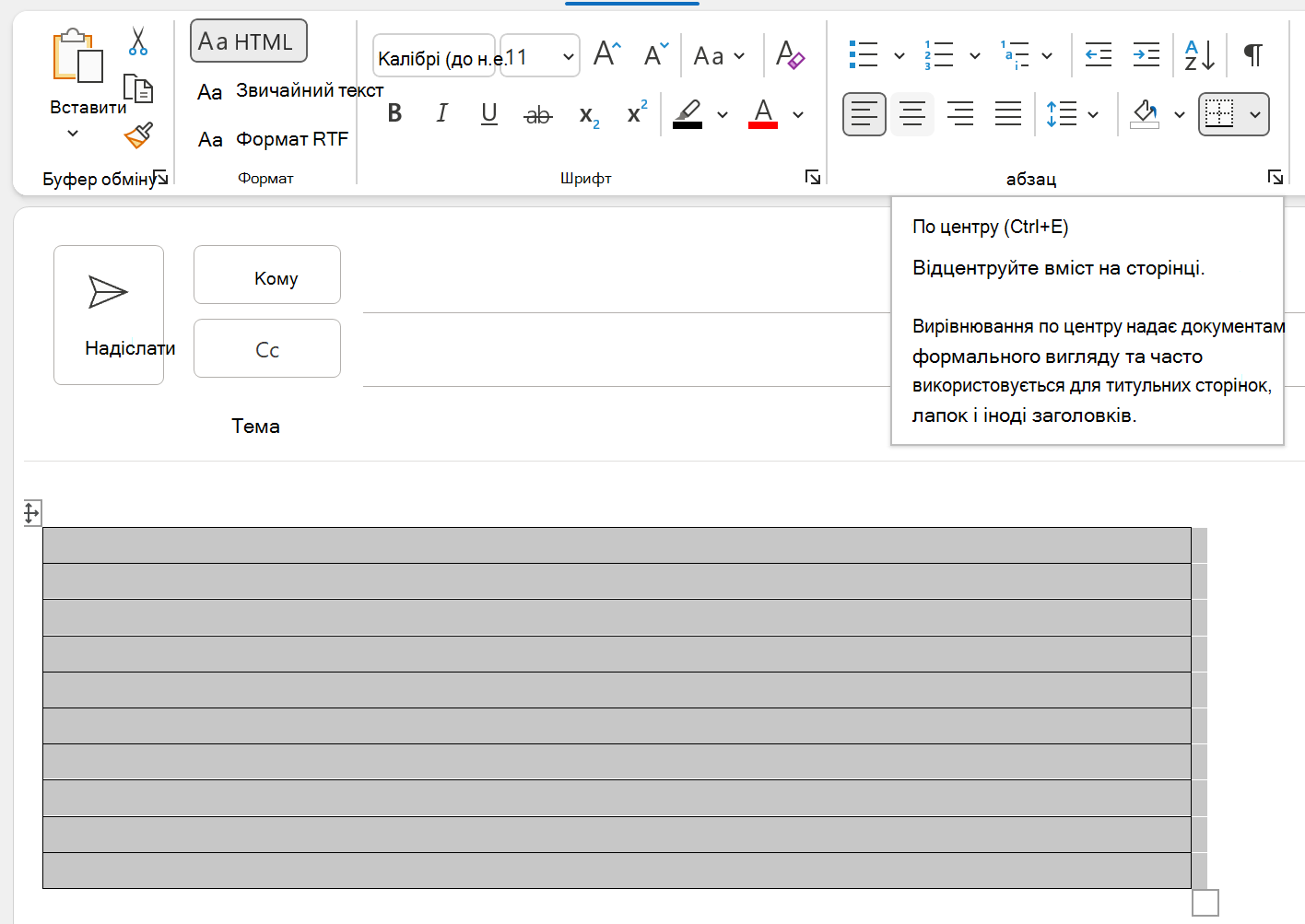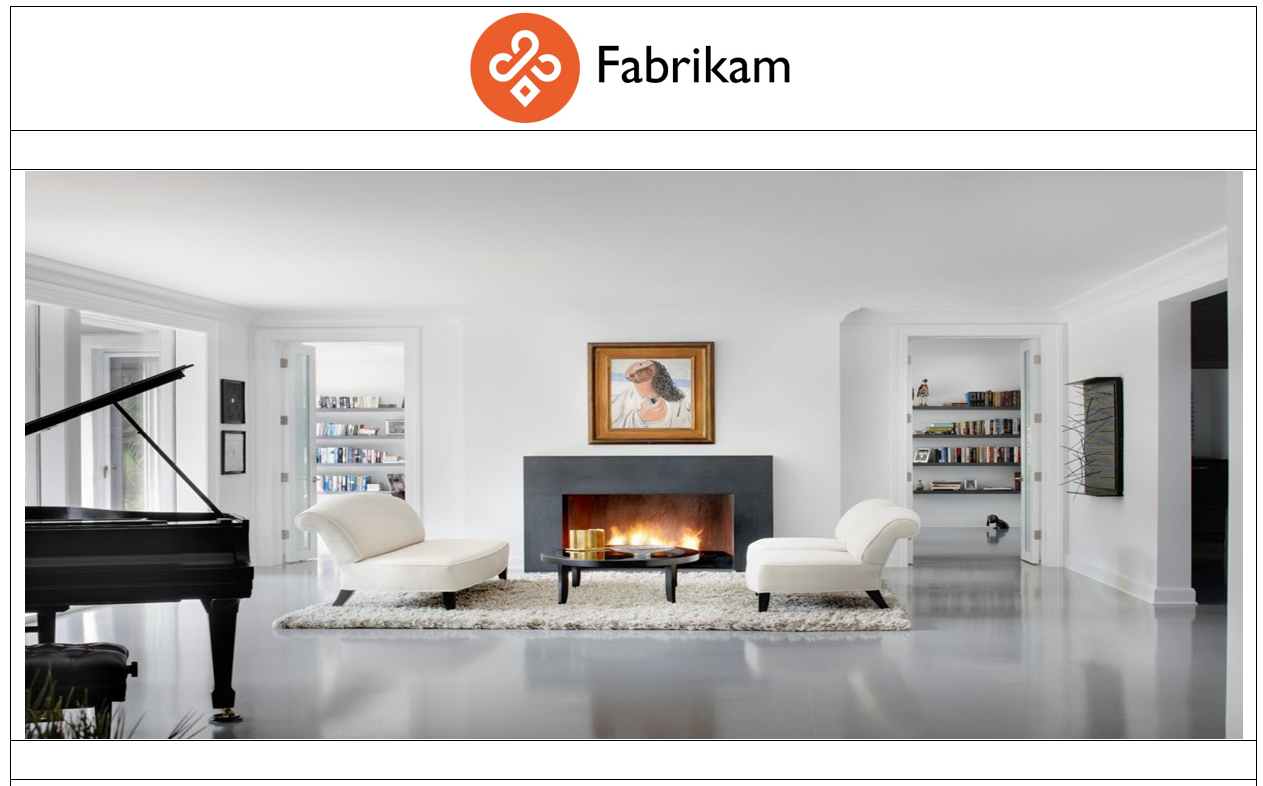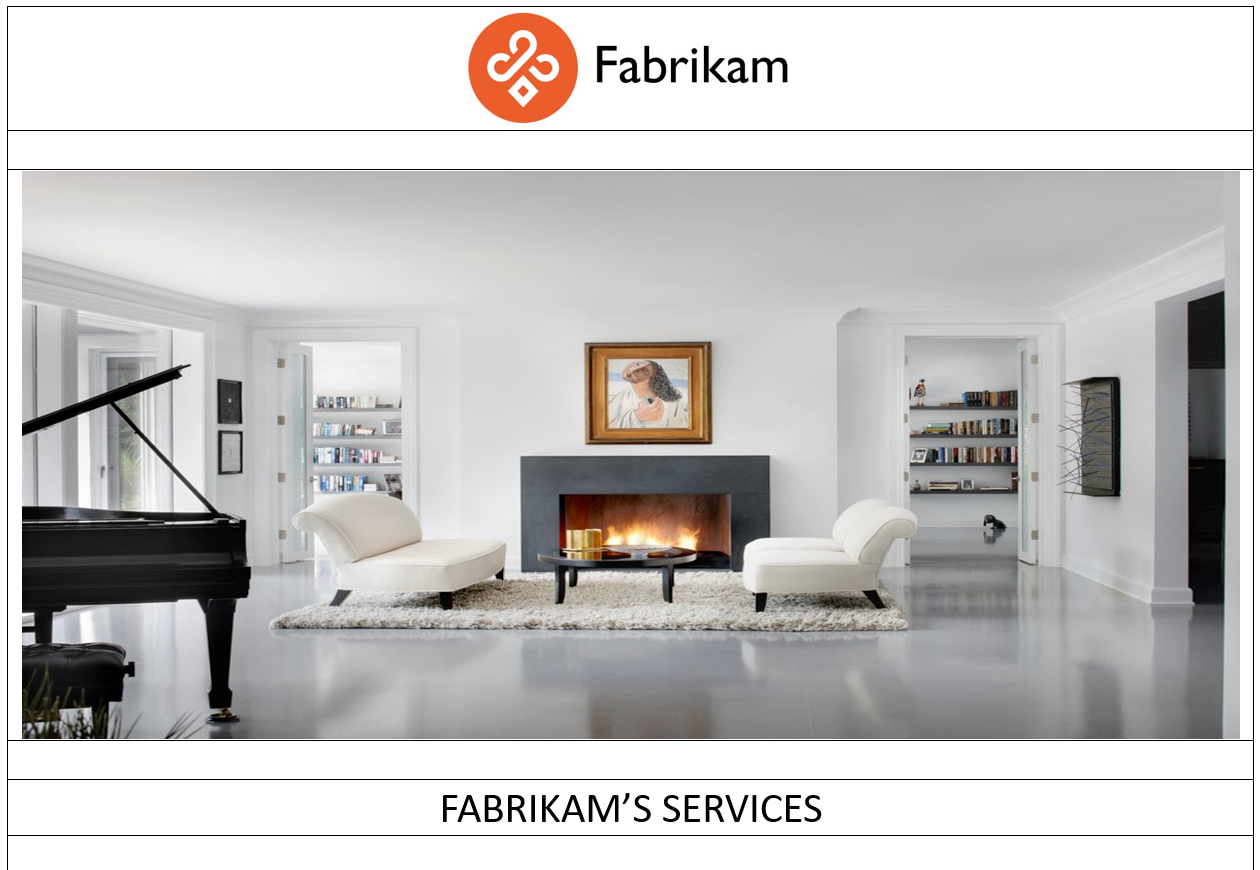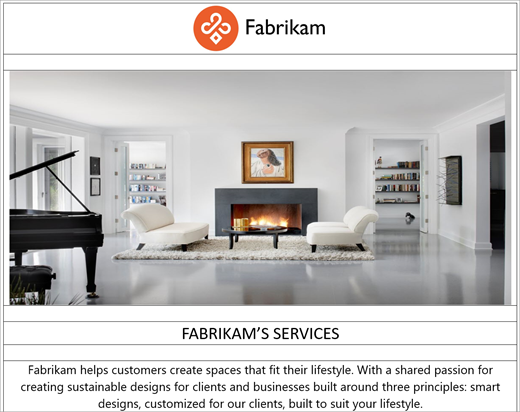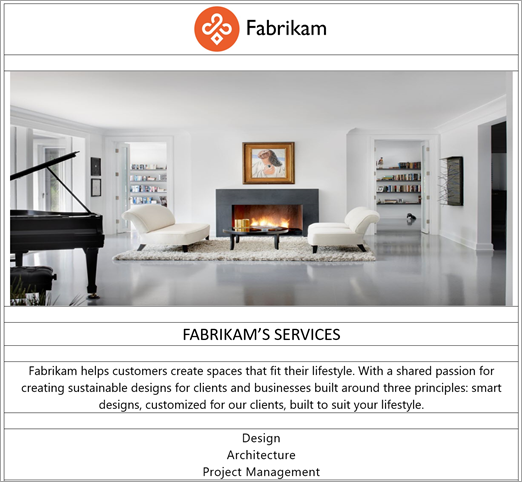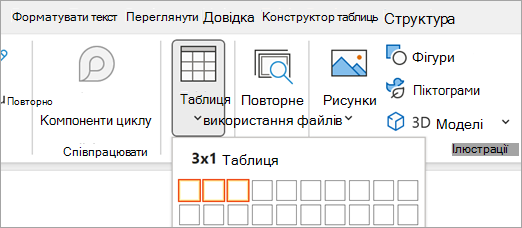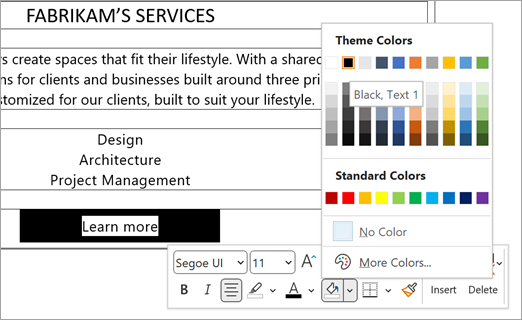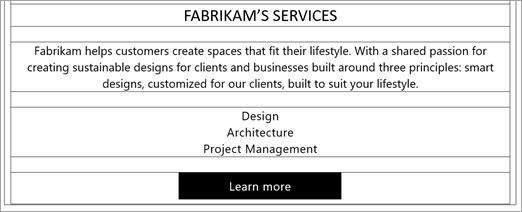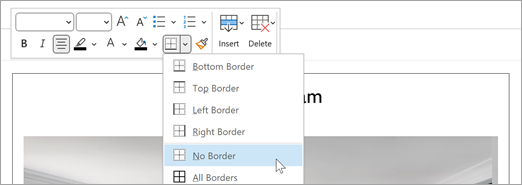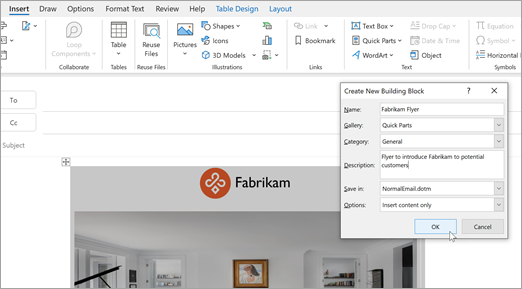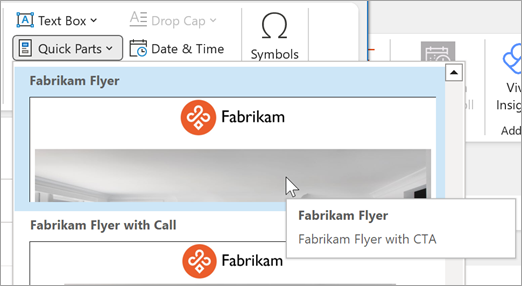Щоб обмінюватися електронною поштою з клієнтами, ви можете заощадити час і зміцнити свій бренд, створивши професійно оформлені шаблони електронної пошти.
Що я дізнаюся?
-
Дізнайтеся, як додати унікальну емблему, кольори та шрифти, щоб створити професійні шаблони електронної пошти для свого бізнесу.
-
Надання спільного доступу до шаблону колегам.
Що мені потрібно?
-
10 хвилин
-
Класична програма Outlook для Windows
Зв'язок із клієнтами за допомогою фірмової електронної пошти – важлива складова вашої компанії. Якщо ви переглядаєте витрати та не маєте часу або грошей на програмне забезпечення для кампанії електронної пошти, можна створити шаблони Outlook для поширених електронних листів. У цьому прикладі ми працюємо над рекламною листівкою електронної пошти, щоб представити компанію та її служби. Коли все буде готово, готова рекламна листівка матиме такий вигляд:
Примітка.: Щоб надіслати шаблон електронною поштою в рамках маркетингової кампанії, радимо скористатися стороною службою маркетингу електронної пошти. Якщо ви масово надішлете бюлетень електронною поштою з власного домену та достатньо людей повідомите про нього як спам, ваш домен може опинитися в спамі або заблокованих списках, що може ускладнити подальшу звичайну електронну пошту.
Створення таблиці
Шаблон електронної пошти можна створити безпосередньо в Outlook, використовуючи можливості конструктора Outlook. Під час створення шаблону в Outlook однією з найважливіших можливостей розробки є Таблиці. За допомогою таблиць можна впорядкувати вміст повідомлення електронної пошти та створити шаблон, щоб він добре відсів на настільних комп'ютерах або мобільних пристроях.
-
У програмі Outlook виберіть Створити повідомлення електронної пошти.
-
Розташуйте курсор у вмісті повідомлення там, де потрібно вставити таблицю, і натисніть кнопку Вставити > таблицю > Вставити таблицю. Виберіть потрібну кількість стовпців і рядків. Наприклад, вам знадобиться 11 рядків, але можна вибрати лише 8 із параметра Таблиця, тому виберіть вісім рядків.
-
У цьому прикладі потрібні одинадцять рядків з одним стовпцем, як показано на ілюстрації нижче. Розташуйте курсор у нижньому рядку, клацніть правою кнопкою миші та додайте 3 рядки, доки не маєте 11 рядків.
Вирівняти таблицю по центру
Радимо відцентрувати таблицю в повідомленні електронної пошти. Це допоможе вашому вмісту гарно відтворювати вміст на мобільному пристрої або в поштових клієнтах різного розміру.
-
Виберіть таблицю, натисніть кнопку Формат тексту, а потім натисніть кнопку По центру .
Додавання емблеми
-
Вставте курсор у верхній рядок і натисніть кнопку Вставити, а потім виберіть Вставити зображення.
-
Виберіть зображення емблеми, яке потрібно додати до верхнього рядка. У цьому прикладі ми вставляємо емблему Fabrikam із розташування OneDrive.
Додати зображення
Додаючи зображення, потрібно переконатися, що зображення виглядає добре, але не настільки велике, що завантаження триває кілька секунд.
-
Вставте курсор у верхній рядок, натисніть кнопку Вставити , а потім виберіть Вставити зображення.
-
Виберіть зображення, яке потрібно додати до третього рядка. У цьому прикладі ми вставимо .png зображення з такими вимірами: 1180 ширина x 780 висота.
Додавання тексту заголовка
-
Тепер давайте пропустимо рядок і додамо заголовок і текст опису та по центру. У цьому прикладі ми додамо до тексту ПОСЛУГИ ОФОРМЛЕННЯ FABRIKAM. Виділіть текст, клацніть його правою кнопкою миші по центру за допомогою кнопки Центр, а потім виберіть Segeo UI font and font size 14, як показано в наведеному нижче прикладі.
Додавання тексту опису
-
Пропустити рядок, а потім додати текст опису для своєї компанії. Ми використовуватимемо Segoe UI як шрифт і 11 – як розмір шрифту. Вирівнювання тексту по центру. Дотримуйтеся вказівок на попередньому кроці, щоб вирівняти текст по центру та вибрати шрифт і розмір шрифту. Тепер шаблон має виглядати приблизно так, як у прикладі.
Додавання списку служб
-
Розташуйте курсор у рядку, а потім додайте текст по центру, а потім натисніть клавішу Enter.
-
Повторіть ці дії, щоб додати кілька рядків тексту до списку. Коли шаблон завершиться, він може мати такий вигляд:
Кнопка "Додати виклик до дії"
Важливо мати заклик до дії. У цьому прикладі ми створимо кнопку "Заклик до дії", яка зв'язується з веб-сайтом Fabrikam. Ми побудуємо кнопку "Заклик до дії" з клітинками таблиці, щоб ця кнопка працювала належним чином як на мобільних, так і на настільних пристроях. Спочатку добре додайте таблицю з трьома стовпцями до нижнього рядка таблиці.
-
Розташуйте курсор у нижньому рядку таблиці, виберіть вставити > таблиця, а потім виберіть один рядок із двома стовпцями, як показано в наведеному нижче прикладі:
-
У середній клітинці таблиці введіть Докладніше.
-
Виділіть текст, клацніть його правою кнопкою миші та натисніть кнопку По центру .
-
Клацніть правою кнопкою миші всередині середньої клітинки, виберіть пункт Заливка, а потім – Чорний.
-
Виділіть текст Докладніше, клацніть правою кнопкою миші, натисніть кнопку Виділення тексту , а потім виберіть пункт Чорний
-
Виділіть текст Докладніше, клацніть правою кнопкою миші, натисніть кнопку Колір шрифту , а потім виберіть Білий.
Додавання посилання на кнопку "Викликати до дії"
-
Виділіть текст Докладніше, клацніть правою кнопкою миші, виберіть Посилання, а потім додайте посилання до місця призначення, куди має перейти користувач.
-
Натисніть кнопку OK.
-
Якщо текст посилання стане синім і підкресленим, клацніть його правою кнопкою миші, а потім скористайтеся панцирою, щоб повернути білий текст і видалити підкреслення. Як показано в наведеному нижче прикладі, кнопка Виклик дії тепер має такий вигляд:
Вимкнення меж таблиці
-
У верхньому лівому куті таблиці клацніть маркер таблиці, натисніть кнопку Межі та виберіть без меж.
Шаблон можна зберегти як файл шаблону OFT, але його легше зберігати, отримувати та надавати іншим користувачам як швидку частину.
-
Виберіть усі елементи щойно створеної таблиці.
-
Натисніть кнопку Вставити > експрес-блоки > зберегти виділений фрагмент у колекції експрес-блоків.
-
Укажіть ім'я та опис для експрес-блока, а потім натисніть кнопку OK.
Якщо потрібно використати шаблон, можна просто вставити його в повідомлення електронної пошти, адресувати електронний лист потенційному клієнту або групі контактів, а потім натиснути кнопку Надіслати.
-
У програмі Outlook виберіть Створити повідомлення електронної пошти.
-
Установіть курсор там, де потрібно розташувати шаблон, і натисніть кнопку Вставити > експрес-блоки, а потім виберіть експрес-частину, яку потрібно вставити.
Коли кожен у вашій компанії використовує однаковий фірмовий шаблон, це значно спрощує та узгодженіше спілкування з вашим брендом. На попередніх кроках ми радимо зберегти шаблон у колекції експрес-блоків для швидкого зберігання та отримання. Якщо потрібно надати спільний доступ до шаблону співробітникам, радимо надіслати шаблон електронною поштою та доручити одержувачам скопіювати вміст шаблону до колекції експрес-блоків.
-
У програмі Outlook виберіть пункт Створити повідомлення електронної пошти.
-
Дотримуйтеся вказівок на кроці 3, щоб додати шаблон до повідомлення електронної пошти з колекції експрес-блоків.
-
Скопіюйте відомості з кроку 2 до повідомлення електронної пошти, щоб доручити колегам зберегти шаблон у колекції експрес-блоків.